라즈베리파이 방화벽 설정 방법
in Raspberry Pi

라즈베리파이 방화벽 설정 방법에 대해 설명하는 페이지입니다.
Environment
- OS: Raspberry Pi OS (64 bit)
목차
Step 1 - 라즈베리파이에 UFW 설치하기
UFW(Uncomplicated Firewall)란 데비안 계열 및 다양한 리눅스 환경에서 작동되는 사용하기 쉬운 방화벽 관리 프로그램입니다. 18.04 LTS 이후의 모든 데비안 및 우분투(Ubuntu)에서 사용할 수 있으며, 라즈베리파이에서 쉽게 설치할 수 있습니다.
설치
먼저 다음 명령어를 입력하여 UFW를 설치합니다.
sudo apt install ufw
UFW 상태 확인 - 비활성화
설치가 완료되면 UFW 상태를 확인합니다. 설치하면 비활성화 상태로 남아있습니다.
sudo ufw status

Step 2 - UFW 활성화
SSH 접근 허용하기
만약 라즈베리파이에 원격 접속을 하고 있을 때 방화벽을 활성화한다면 SSH 연결이 끊어질 수 있습니다. 먼저 다음과 같이 SSH 접근을 허용합니다. 기본적으로 SSH는 22번 포트에 TCP 통신을 사용하므로 일반적으로 22번 포트에 대한 접근이 허용될 것입니다.
sudo ufw allow ssh

UFW 활성화
SSH 접근을 허용한 후에 UFW을 활성화합니다. 활성화한 후 UFW 상태를 확인하면 22번 포트에 대한 SSH 서비스 접근이 허용되어 있음을 확인할 수 있습니다.
sudo ufw enable
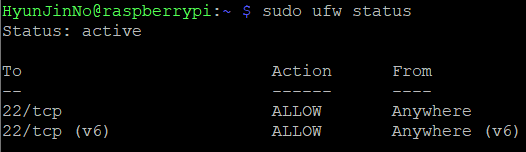
주요 사용 방법
모든 명령어를 확인하려면 ufw --help를 입력합니다.
- UFW 활성화
sudo ufw enable - UFW 비활성화
sudo ufw disable - 특정 포트에 대한 접근 허용
sudo ufw allow 22 - 특정 포트에 대한 접근 차단
sudo ufw deny 22 - 특정 포트에 대한 특정 서비스 허용
sudo ufw allow 22/tcp - 특정 포트에 대한 특정 서비스 차단
sudo ufw deny 22/tcp - 특정 IP 주소로부터 접근 허용
sudo ufw allow from 127.0.0.1 - 특정 IP 주소로부터 접근 차단
sudo ufw deny from 127.0.0.1 - 특정 IP 주소로부터 특정 포트에 대한 접근 허용
sudo ufw allow from 127.0.0.1 to any port 22 - 특정 IP 주소로부터 특정 포트에 대한 접근 차단
sudo ufw deny from 127.0.0.1 to any port 22 - UFW 모든 설정 확인
sudo ufw status - UFW 규칙 일련 번호 확인
sudo ufw status numbered - UFW 룰 삭제하기
일련 번호로 삭제하려면 다음 명령어를 입력합니다.# sudo ufw delete [NUM] sudo ufw delete 2